【おすすめ】最高なMP4プレーヤー 3選をお届け
ネットからダウンロードしたMP4形式の動画、パソコンに読み込んだMP4録画ファイルなどをパソコンで再生するには、どんなM[4プレーヤーが利用可能なのですか。MP4メディアプレーヤーと言えば、おすすめがありますか。下記では、3つの優れるMP4プレーヤーをまとめてご紹介いたしますので、お役に少しでも立てれば何よりです。
「スマホで撮影したmp4ファイルをパソコンに入れて、再生しようとすると、必要なコーデックがインストールされていないため再生できませんといった内容のエラーが出てしまいます。mp4を変換無しで再生できるのはだめなのですか。mp4 プレイヤー アプリをお願いします。」
「Windows 10でmp4を再生できるmp4プレイヤーが欲しいです。よかったら、mp4 再生 フリーソフトを教えてください。」

パソコンでMP4動画を再生
以上のように、お使いのパソコンでMP4形式の動画を再生しようとしても、不明エラーで再生できないのですか。ネットで調べたら、同じくMP4再生ソフトやMP4動画の再生方法を求める人が少なくないです。
MP4と言えば、一番汎用性の高い動画形式とされていますが、同じMP4と言っても、いろいろな種類があり、MP4 対応の動画再生ソフトを利用してうまく再生できない場合も時々あります。例えば、ネットでGOM Player、MPC-HC、VLC MediaPlayer、RealPlayerなどよく使われたMP4プレーヤーでも、MP4が再生できないって言われたことがあります。また、MP4動画を再生する途中、ロゴマークが入るとか、画質が悪いとか、スムーズに再生できないとか、いろんな問題があります。そこで、この文章では、使いやすく、実用性の高いMP4プレーヤーを皆さんにご紹介したいと思います。
自分自身の経験 - Aiseesoft MP4 プレーヤー
Aiseesoft MP4 プレーヤーはパソコンでMP4、FLV、AVI、WMV、4K、1080P動画などを鮮明ではっきりした画面で再生できるMP4再生ソフトです。特に、動画だけでなく、Blu-ray、DVDを再生することもできて、評判の高いMP4メディアプレーヤーとしてよく使われています。それに、Blu-rayを再生する途中、チャプターやタイトルを選択して再生したり、スナップショット撮ったりすることができます。では、このMP4プレイヤーの使い方を一緒に見ましょう。
ステップ 1MP4プレーヤーを無料ダウンロード
MP4動画を再生したいなら、まずは、このMP4 メディアプレイヤーをフリーダウンロード、インストールして、実行します。Mac環境なら、Mac MP4 プレイヤーを無料ダウンロードしてご利用下さい。
ステップ 2MP4動画ファイルを選択
インタフェースの「ファイルを開く」ボタンをクリックして、ローカルから再生しようとするMP4動画を選択できます。
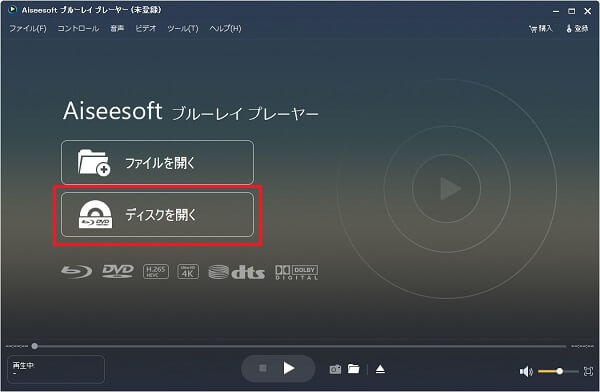
MP4動画を選択
ステップ 3MP4動画を再生
すると、MP4動画を再生し始めます。MP4を見る途中、お好きなシーンがあれば、真下のメニューバーにあるカメライメージのアイコンをクリックしてスナップショットを撮れます。

MP4動画を再生
GOM Player
GOM Playerはフリー MP4 プレイヤーでありながら、便利な機能をたくさん備えています。具体的に、AVI、MKV、FLV、MP4、H265/HEVC、さらに、デジカメで撮ったMTS、M2TSやiPhoneなどで撮影したMOV動画など様々な動画ファイルを再生可能です。それに、DVDディスクの再生にも対応しています。再生機能のほかに、キャプチャー機能、コマ送り、プレイリスト作成、ブックマーク表記などの機能も搭載されていて、使いやすくて、便利な機能が満載!
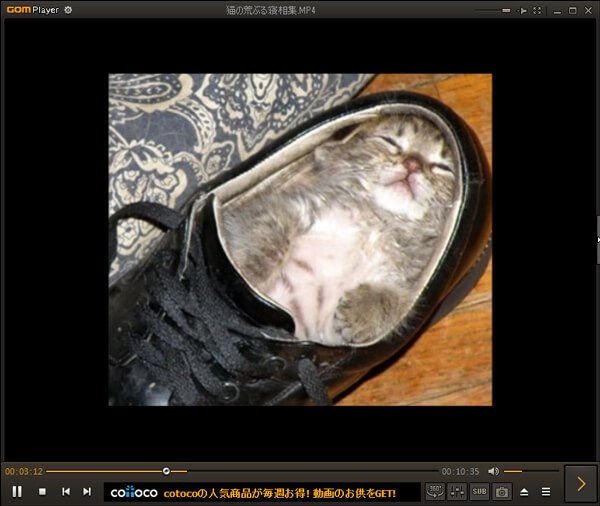
ゴムプレーヤー
新しい RealPlayer
新しい RealPlayerはもう一つのお薦めしたいMP4再生ソフトです。このソフトにより、MP4動画をよりよい視聴感覚で再生できる他に、MP4動画ファイルの編集、MP4から他の形式への変換もできます。それに、動画ダウンロード機能も搭載されていて、確実に超多機能です。
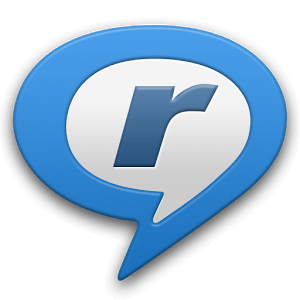
新しい RealPlayer
詳しく言えば、FLV、AVI、WMV、MP4、3GPなどの動画ファイル、WAV、MP3、AACなどの音声ファイルを再生可能だし、JPG、PNGなどの画像の管理、画面サイズや動画の縦横比の変更、フルスクリーン再生などができます。他に、動画形式を変換、動画から音声を抽出することも可能です。
以上はWindowsでMP4を再生するためのMP4プレイヤーの紹介です。今後、手元のMP4を再生したかったり、ほかのMP4再生(フリー)ソフトでMP4が再生できなかったりする場合、ご参考になれば何よりです。そしてWindows Media PlayerでMP4ファイルを再生する方法を了解したいなら、Windows Media PlayerでMP4を再生すると言う文章までご参考してください。
